KDE Plasma 5 няма автоматичнанощен режим, което е разочароващо, но разбираемо, като се има предвид, че повечето потребители на KDE не молят разработчиците да добавят тази функция в голям брой. Така че, ако сърбите, за да бъде вашият работен плот KDE автоматично преход от светли към тъмни теми в зависимост от времето на деня, ще трябва да използвате приложението Yin-Yang, за да настроите автоматичен нощен режим в KDE.
Забележка: Въпреки че тази публикация е фокусирана върху KDE Plasma 5, Yin-Yang също работи и с други настолни среди. Повече информация на официалната страница.
Инсталирайте Yin-Yang на Linux
Приложението Yin-Yang се разпространява катоAppImage. Причината разработчиците да тръгнат с този метод на разпространение е, че програмата няма да трябва да се компилира. Вместо това изтеглете файла, направете няколко ощипвания и отидете.
Получаването на Yin-Yang AppImage от GitHub е най-добре да се направи с Wget приложение за изтегляне. За да го използвате, стартирайте терминален прозорец, като натиснете Ctrl + Alt + T или Ctrl + Shift + T на клавиатурата. След това използвайте Wget команда, за да получите най-новата версия на AppImage на приложението.
Забележка: не искате да се занимавате с AppImage? Наличен е и един изпълним двоичен файл за приложението Yin-Yang. Вземете го тук.
wget https://github.com/daehruoydeef/Yin-Yang/releases/download/v1.0-beta/Yin-Yang.AppImage
След като приложението приключи с изтеглянето, е време данаправете нова папка с етикета “AppImages”. Тази папка е необходима, за да можем да поставим приложението Yin-Yang на сигурно място и да го предпазим от случайно изтриване.
За да създадете новата папка „AppImages“, използвайте защитен режим команда.
mkdir -p ~/AppImages
С новата папка, създадена за Yin-Yang, използвайте MV команда за преместване на файла в него.
mv Yin-Yang.AppImage ~/AppImages/
Въведете папката „AppImages“ с CD команда.
cd ~/AppImages
И накрая, завършете процеса на инсталиране на приложението Yin-Yang, като актуализирате набора от разрешения на файла.
chmod +x Yin-Yang.AppImage
Програмен код
Ако издаването на AppImage на приложението Yin-Yang ви създава проблеми, опитайте да изтеглите изходния код.
За да получите изходния код, както и инструкциите как да изградите Yin-Yang от нулата, преминете към страницата „Building“ на разработчика на GitHub.
Конфигурирайте автоматичен нощен режим в KDE
Конфигуриране на KDE да работи в нощен режим с Yin-Yang, първо трябва да отворите Yin-Yang AppImage. Има два начина да направите това: терминалът или файловият мениджър.
За да отворите приложението през прозореца на терминала, използвайте CD командвайте и преместете сесията си в папката ~ / AppImages.
cd ~/AppImages
Веднъж в папката AppImages, стартирайте приложението за първи път с:
./Yin-Yang.AppImage
Или го отворете в файловия мениджър на KDE Dolphin, като кликнете върху папката „AppImages“, последвана от файла Yin-Yang AppImage.
Когато приложението е отворено, е време да конфигурирате тъмен режим. За да превключите незабавно между режимите, намерете бутона „Light“ и „Dark“. Кликнете върху един от тях, за да преминете незабавно.
Освен това, за да планирате, когато вашата KDE Plasma 5 среда за десктоп се превключва от светла и тъмна, намерете бутона „по график“ и щракнете върху него с мишката.
След като изберете бутона „по график“, намерете полетата „Light“ и „Dark“. Променете времената, в които искате да видите вашия компютър да превключва между теми.
Моля, обърнете внимание, че зоната на графика на Ин-Янработи с 24-часов формат на времето. Ако имате проблеми с писането или разбирането на времето по този начин, направете си услуга и разгледайте тази страница тук. Тя ще ви помогне да преобразувате 24-часовото време в традиционно 12-часово време.
Светъл / тъмен тапет
Yin-Yang поддържа използването на различни тапети в зависимост от темата, която използвате (светло / тъмно). За да настроите отделни тапети да преминават, когато Yin-Yang работи, направете следното.
Първо отворете приложението и намерете бутона „Настройки“. След това влезте в областта с настройки и направете своя път до дъното на приложението и намерете „Wallpaper“.

Кликнете върху бутоните „Light“ или „Dark“, за да отворите браузър на файлове. Оттам използвайте файловия браузър, за да отидете до файла с изображение на тапет, който искате да използвате за този режим.
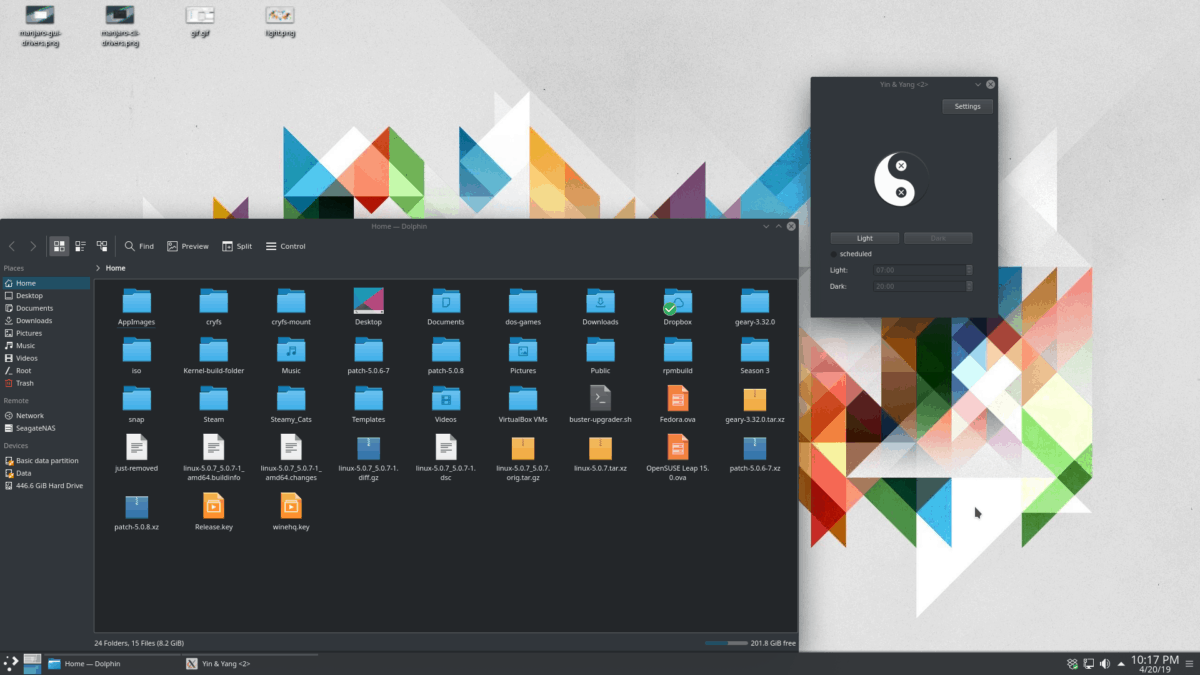
Използвайте Ин-Ян с VSCode
Приложението Yin-Yang може да работи с Visual Studio Code на Microsoft, така че автоматично да превключва между светли и тъмни теми, като останалата част от вашия работен плот на KDE.
За да активирате тази функция, щракнете върху „Настройки“ в прозореца на приложението. Оттам намерете опцията „VSCode“ и поставете отметка в квадратчето до нея.
Използвайте Ин-Ян с Atom
Yin-Yang поддържа промяна на външния вид в редактора на кода на GitHub. За да активирате тази функция, отворете Ин-Ян и щракнете върху бутона „Настройки“.
В областта с настройки превъртете надолу и потърсете секцията „Atom“ и поставете отметка в квадратчето до нея, за да активирате функцията.
Други настройки
Приложението Yin-Yang има много настройкикоито позволяват на потребителите да конфигурират и настройват как работят светлината и тъмните режими в приложението. За да получите достъп до тези настройки, щракнете върху бутона „Настройки“ и преминете през списъка с опции, които ви харесват.













Коментари